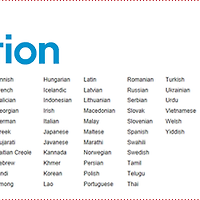안녕하세요 박팀장입니다.
이번 포스팅 내용은 gmail 백업하기 및 복구하기 입니다.
gmail을 사용하면서
계정을 바꾸거나 자료를 옮기는 경우가 종종 발생하는데요.
그럴때 편리하게 하실 수 있는 방법을 소개시켜 드리겠습니다.
우선 지메일 백업 사이트는 http://www.gmail-backup.com/ 입니다.
다운로드 목록이 있지만, 주소연결이 원할하게 이루워지지 않더군요.
결재는 하지 마시고요!!!!
다시 구글 백업 홈페이지를 살펴봤습니다.
라이센스 메뉴를 클릭하시면
본문에 구글 코드 주소가 나옵니다.
링크
https://code.google.com/p/gmail-backup-com/
여러분들에게 링크의 과정을 소개시켜드리는 이유는
요즘 바이러스와 스팸주소들이 많기 때문에
절차와 과정을 소개시켜드리니 안심하셔도 됩니다 ^^
다운로드 메뉴가 보이시죠?
절차를 유념하시면서
다운로드후 설치를 합니다.
다음은 설치 과정이구요 ~
자~!!
설치과정이 끝났습니다.
gmail 백업을 하기전에
유념하실점이 한가지 있습니다.
2차보안(google otp)을 설정해놓으면 실패를 하게 됩니다.
아직 백업프로그램이 2차 보안까지 지원이 안되는거 같습니다.
저번 포스팅에서 2차보안을 설정하신분은
백업하시기전에 2차보안 설정 해지를 하셔야 합니다.
바탕화면에 gmail-backup 아이콘이 생성 됐군요 !
메일 계정
비밀번호
백업할 폴더
백업기간까지
입력하시고 [백업] 버튼을 클릭하면
진행이 됩니다 ^^
폴더에 년도별/월별로 깔끔하게 정리되어 있으며,
메일과 메모등 gmail내 모든 내용들이 백업되어집니다.
또한~!!
복원 및 다른 계정으로 복원을 하셔도 원할히 됩니다.
저 역시 테스트를 통해서 확인했습니다.
복원 절차는 상세히 안 다루겠습니다.
다만 ..
복원을 적용할 아이디를 적용시켜주고
[Restore] 버튼을 클릭해주시면
gmail 전체메일함에 예쁘게 정리가 됩니다 ^^
* 덧 : 백업후 컴퓨터에 아웃룩익스프레스가 설치되어 있다면
더블 클릭하셔도 내용이 확인 할 수 있습니다.
편리함을 다시 한번 느꼈지요...
그럼 다음 시간에 ^^ 행복한 하루 되세요 ~
'IT인터넷 > 스마트워커#1-구글' 카테고리의 다른 글
| Study Google! Chrome!! #10 구글 배우기!!- 구글 캘린더 일정등록/지도등록하기! (1) | 2013.08.21 |
|---|---|
| Study Google! Chrome!! #9 구글 배우기!!- G-mail(imap) 아웃룩연동하기! (13) | 2013.08.14 |
| Study Google! Chrome!! #7 구글 배우기!!- G-mail 보안 설정하기! (0) | 2013.08.07 |
| Study Google! Chrome!! #6 구글 배우기!!- G-mail 발신인 설정하기! (0) | 2013.08.06 |
| Study Google! Chrome!! #5 구글 배우기!!- G-mail 앨리어스기능! (0) | 2013.08.02 |